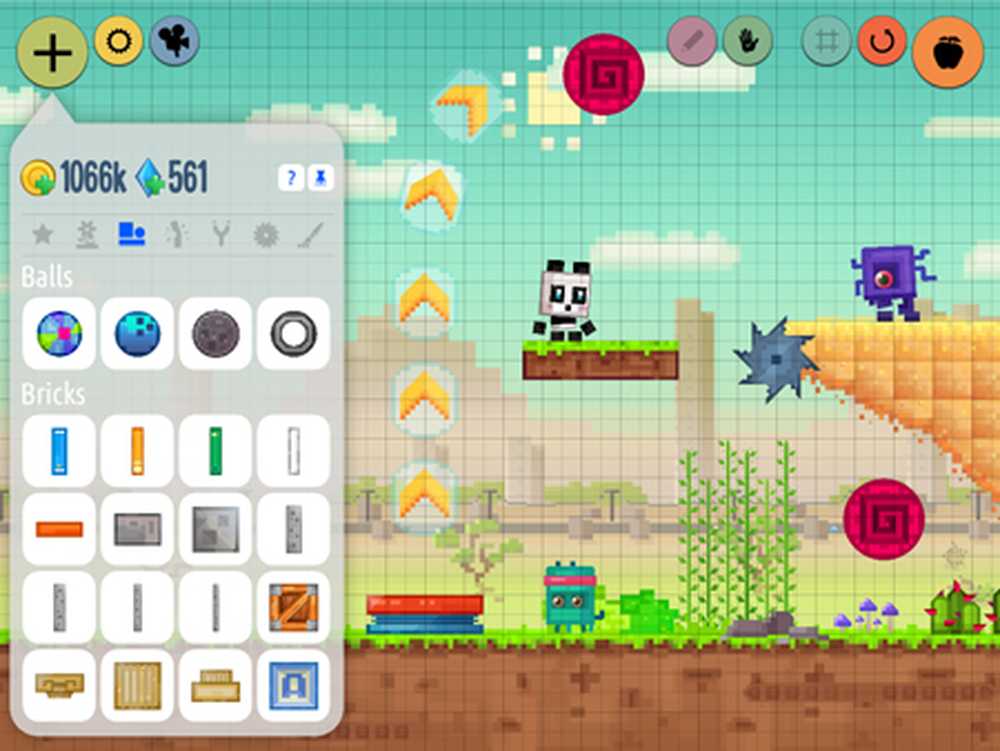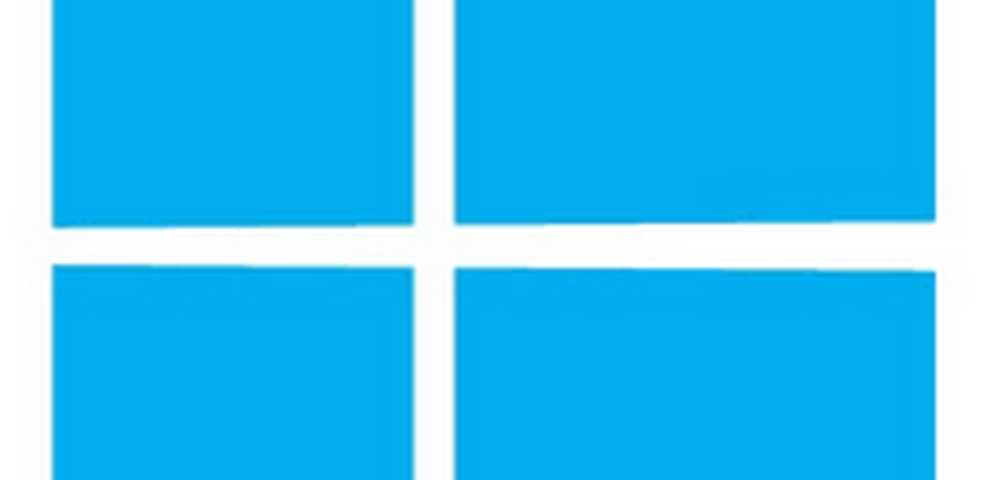Construction et installation de packages de provisioning sur des périphériques Windows 10
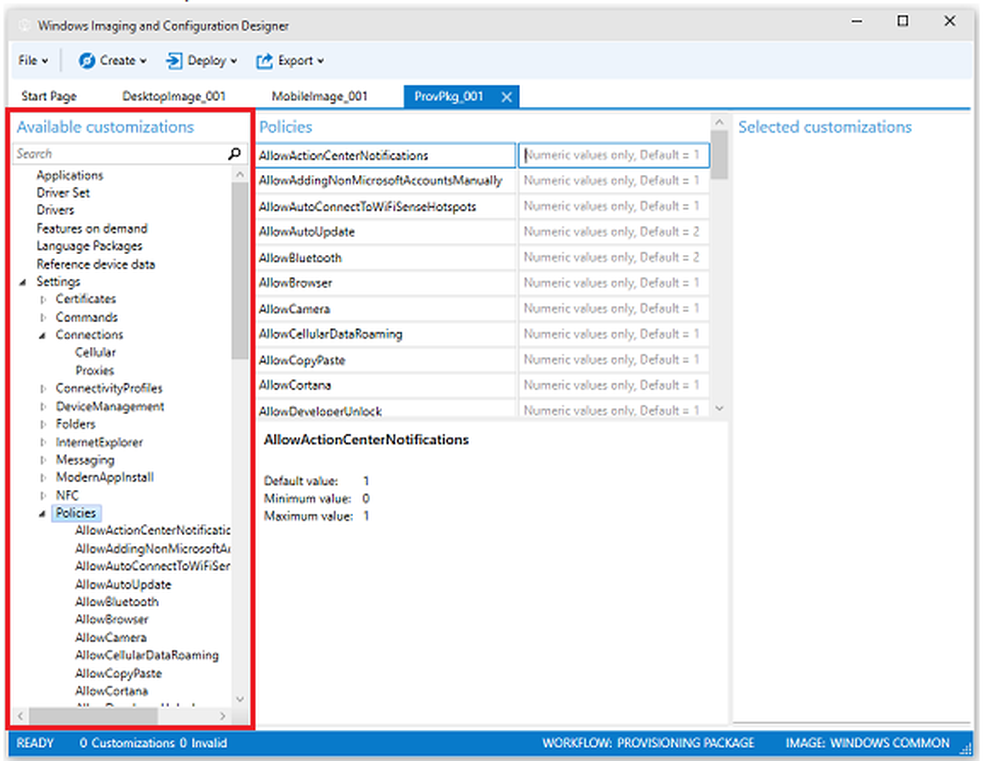
Packages de provisioning sont de petits exécutables qui préparent un ou plusieurs périphériques pour une utilisation en entreprise. Lorsque les appareils sont communs au bureau et à des fins personnelles, certaines règles doivent être en place pour éviter toute confusion des données. Bien que nous ayons la fonctionnalité Enterprise Data Protection dans Windows 10, C'est toujours une bonne idée de doter les périphériques Windows 10 de règles afin qu'ils puissent être utilisés à la fois au bureau et à des fins personnelles. Cet article traite de la création de packages de provisioning dans Windows 10 et de leur déploiement..
Packages de provisioning Windows 10
Les packages de provisioning peuvent être considérés comme un groupe de commandes qui rendent un périphérique prêt à être utilisé. Bien qu'ils soient destinés à un usage commercial, ces packages peuvent également être utilisés pour restaurer des appareils à usage personnel. Les packages de provisioning peuvent être utilisés pour programmer plusieurs périphériques afin que vous puissiez les utiliser pour diverses utilisations au lieu de limiter leur utilisation aux bureaux. Par exemple, vous pouvez configurer votre téléphone mobile et votre tablette pour qu'ils appliquent le même ensemble de règles que l'écran de verrouillage, le papier peint, les applications, etc..
Avec Windows 10, vous pouvez créer des packages de provisioning qui vous permettent de configurer rapidement et efficacement un périphérique sans avoir à installer une nouvelle image. Cela peut entraîner une réduction significative du temps nécessaire à la configuration de plusieurs périphériques dans votre organisation, déclare TechNet.
Vous pouvez configurer les éléments suivants à l'aide d'un package provisoire:
- Applications: vous pouvez choisir quelles applications installer et quels droits les applications en bénéficient;
- MDM - Gestion des appareils mobiles: Vous pouvez utiliser des packages provisoires pour inscrire automatiquement des périphériques dans Microsoft Intune ou d'autres services MDM.
- Certificats: vous pouvez installer et gérer des certificats à l'aide de packages provisoires dans Windows 10;
- Connectivité: vous pouvez créer et installer des profils WiFi sur des appareils Windows 10 sans avoir à les configurer manuellement sur chaque appareil;
- Droits de l'utilisateur: vous pouvez spécifier les privilèges d'accès aux applications et aux données à l'aide des packages de provisioning Windows 10; le même package de provisioning peut être utilisé pour fournir les mêmes droits d'utilisateur sur différents périphériques;
- Les données: vous pouvez également fournir des documents, des vidéos, de la musique et des images en cas de besoin
- Menu Démarrer et autres personnalisations: vous pouvez sélectionner toutes les fonctionnalités disponibles pour les utilisateurs lors de la construction des packages de provisioning, puis les utiliser pour personnaliser le menu Démarrer, l'écran de verrouillage, etc..
Les packages de provisioning peuvent être utilisés via un courrier électronique, une carte SD, une connexion directe d'un ordinateur à un autre (recommandé) et une clé USB.
Avantages des packages de provisioning dans Windows 10
Avec des services tels que Apportez votre propre appareil (BYOD) ou Apportez votre propre service (BYOS) dans le secteur des entreprises, vous devez configurer chaque appareil correctement afin que les données de l'entreprise ne soient pas en péril. Vous pouvez appliquer des règles manuellement, mais ce serait une tâche fastidieuse si vous avez plusieurs employés..
Pour contrer cela, utilisez les packages de provisioning pour les périphériques Windows 10. Vous pouvez créer un package de provisioning à l'aide de la commande Assistant de package de provisioning Utilisez ensuite l'Assistant pour déployer les règles, etc. sur différents périphériques en exécutant simplement le package sur chaque périphérique. Cela économise énormément de travail et de temps.
Vous pouvez configurer un nouveau périphérique à l'aide du package de provisioning, éliminant ainsi le besoin de création d'image. Vous pouvez rapidement configurer un appareil appartenant à un employé sans avoir à passer à la gestion des appareils mobiles ou à la sécurité des données d'entreprise dans Windows 10..
En bref, les packages de provisioning sont essentiels pour gagner du temps et des efforts lors de la configuration ou de la reconfiguration des périphériques utilisés par les employés - que le périphérique soit fourni par l'entreprise ou par le personnel.
Construction d'un package de provisioning dans Windows 10
Vous devrez utiliser Windows Imaging et Configuration Designer (Windows ICD) pour créer et configurer des périphériques. Un paquet de provisioning aura une extension en tant que .ppkg et contiendra les personnalisations que vous choisirez en utilisant le Windows ICD.
- Pour créer un nouveau package de provisioning, sélectionnez Nouveau package de provisioning dans la page de démarrage de Windows ICD.
- Dans la page suivante, entrez le nom du projet et l'emplacement où vous souhaitez enregistrer le fichier ppkg.
- Cliquez sur Suivant et sélectionnez l'édition de Windows pour laquelle vous créez le package de provisioning. par défaut, ce sera Windows Common, mais puisque nous parlons ici de Windows 10, sélectionnez Windows 10.
- Cliquez sur Terminer pour commencer à ajouter des règles au package de configuration..
La page de provisioning ressemblera un peu à l'image ci-dessous. Dans l'ensemble des options disponibles dans le volet de gauche, lorsque vous en sélectionnez une, les règles s'affichent dans le volet de droite. Sélectionnez ceux que vous souhaitez inclure dans le package de provisioning.
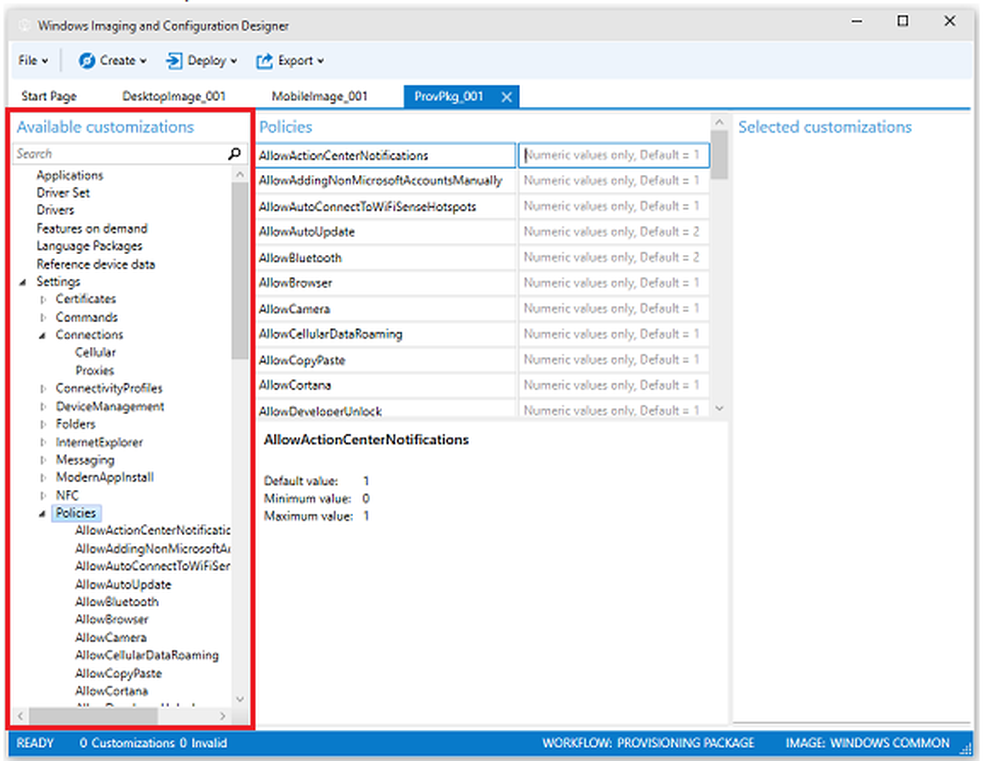
Notez que les composants disponibles seront basés sur l'édition de Windows que vous avez sélectionnée. Il n'est pas nécessaire que vous voyiez exactement les mêmes options de fenêtre dans votre ICD Windows, comme indiqué dans l'image. Il diffère d'une édition à l'autre, vous n'avez donc pas à vous inquiéter si vous ne trouvez pas d'option..
- Une fois que vous avez fini de configurer le paquet et d'y ajouter des personnalisations, cliquez sur le bouton Exporter..
- Sélectionnez Package de provisioning dans le menu déroulant qui apparaît.
- Vous rencontrerez une page vous demandant des détails sur le projet; ceux-ci sont identiques à ceux que vous avez entrés à l'étape 2; si vous souhaitez apporter des modifications, vous pouvez le faire ou sinon, passez simplement à la page suivante
- Cette étape est également facultative. vous pouvez choisir de chiffrer le package de provisioning ou de le laisser non chiffré; Je vous recommanderais de chiffrer le paquet afin que personne ne puisse y pénétrer pour modifier les configurations.
- Sur la page suivante, sélectionnez la destination où vous souhaitez enregistrer le fichier ppkg et cliquez sur Suivant.
- Cliquez sur Construire; il faudra un certain temps pour mettre au point le package de provisioning afin que vous puissiez aller vous chercher une tasse de café en attendant
Application des packages de provisioning aux périphériques Windows 10
À l'heure actuelle, comme la version finale n'est pas encore sortie, vous pouvez expérimenter avec le programme Windows Insider. Vous aurez deux options: configurer un PC ou configurer un téléphone.
Pour configurer un PC, vous pouvez appliquer la configuration pendant le déploiement ou pendant l'exécution. Ce dernier est plus simple car il suffit de double-cliquer sur le package de provisioning et de cliquer sur Autoriser pour laisser le package configurer le périphérique. Pour configurer un PC pendant le déploiement, vous devez utiliser la ligne de commande Windows ICD..
Pour les téléphones mobiles, vous ne pouvez pas utiliser le package de provisioning lors du déploiement. Vous devez l'utiliser au moment de l'exécution et c'est similaire à la méthode pour PC. Connectez simplement l'appareil mobile au PC à l'aide d'un câble USB et double-cliquez sur le progiciel de provisioning. Cliquez sur Autoriser pour laisser le paquet configurer votre appareil..
Vous pouvez constater à quel point il est facile de configurer et configurer des périphériques avec des packages de provisioning dans Windows 10. Vous n'avez pas à le faire manuellement pour chaque périphérique. En cas de grande entreprise, vous gagnez beaucoup de jours de provisioning pour les périphériques utilisés par les employés..